FOR USERS
ご利用中の方
iPhone / iPad接続設定方法[ドコモネットワーク]
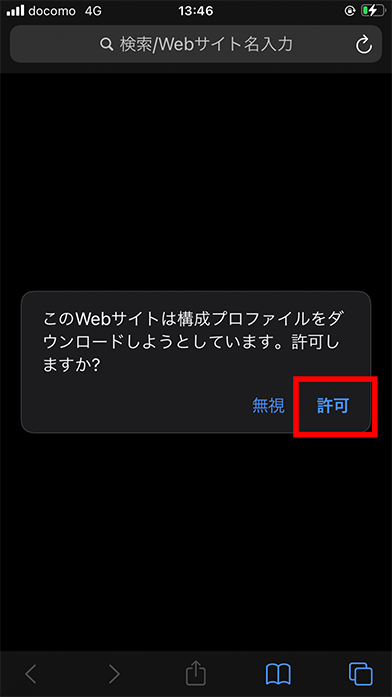
1.接続設定のプロファイルをダウンロード
SIMカードが入っていることを確認して、ホーム画面上から「設定」→「Wi-Fi(オンにしてください)」に進みネットワークの一覧からごWi-Fiに接続します。
Wi-Fi接続後、Safariから本ページにアクセスして、下の「APN構成プロファイル」のボタンを押すとプロファイルのダウンロード画面が表示されるので許可をします。
ダウンロードが完了したら「閉じる」をタップします。(※Safariでのインストールを推奨しております。)
インストール済みのプロファイルがある場合や、APNを手動で設定している場合は、プロファイル・APNをいったん削除し、ネットワーク設定のリセットをしてからインストールしてください。
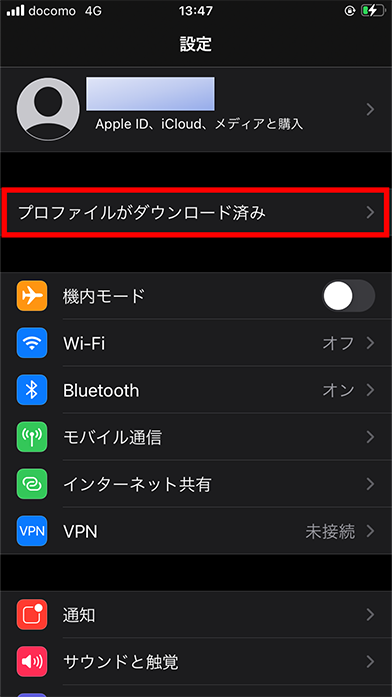
2. 「プロファイルがダウンロード済み」を選択
ホーム画面→「設定」→「プロファイルがダウンロード済み」を選択します。
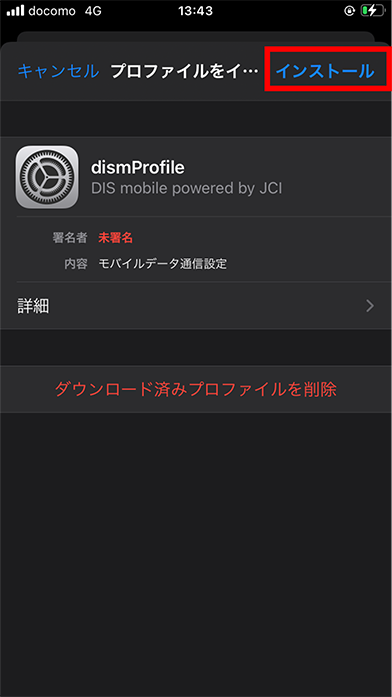
3. プロファイルのインストール
ダウンロードが完了すると「プロファイル」画面が開きますので「インストール」をタップします。
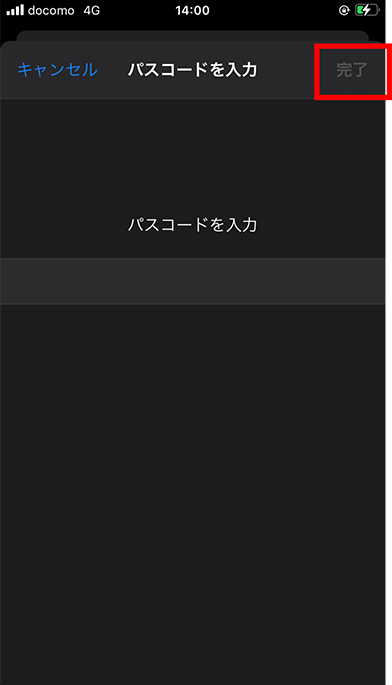
4. パスコードを入力
パスコードを求められるのでパスコードを入力し、完了をタップします。
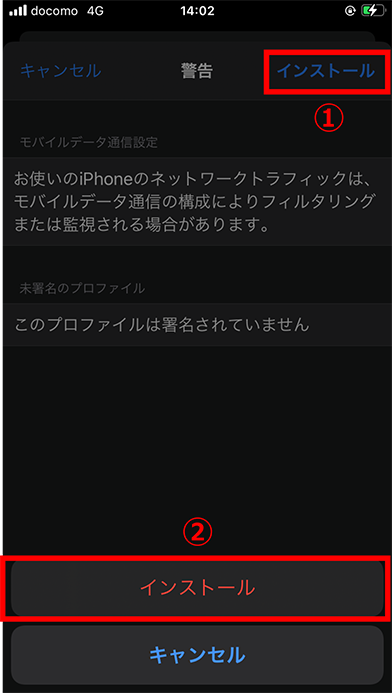
5.インストール前の画面
①、②の順番で「インストール」ボタンをタップします。
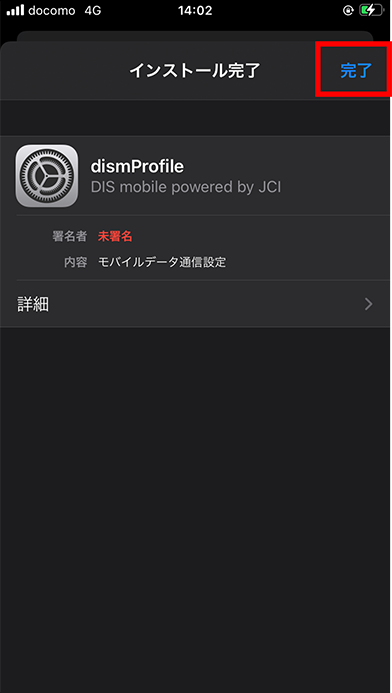
6.インストール完了
インストールが完了したら「完了」ボタンをタップします。
これで設定は完了です。モバイルデータ通信をご利用いただけます。

